Používaním ClockworkMod Môžete si vytvoriť úplnú záložnú kópiu firmvéru svojho tabletu alebo telefónu, takáto záloha sa nazýva nandroid. CWM fotí všetky dostupné vnútorná pamäť oddiely zariadenia a priečinok „.androidsecure“ umiestnený na pamäťovej karte zariadenia. Nielenže sa fotí operačný systém, so všetkými jeho nastaveniami, ale aj nainštalovanými aplikáciami. Počnúc piatou verziou CWM vytvára záložnú kópiu v archíve tar, čo je veľmi výhodné, pretože... dá sa otvoriť bežným archivátorom, napríklad WinRar.V starších verziách CWM je záložná kópia kópiou všetkých oddielov v obrazoch img.Výslednú záložnú kópiu je možné obnoviť iba z telefónu alebo tabletu a iba cez CWM. Na zariadení musí byť nainštalovaná obnova ClockWorkMod.
Vytvorenie záložnej kópie (Nandroid Backup):
- Vyberte možnosť „Zálohovať a obnoviť“;
- Vyberte "zálohovanie";
Potom sa na pamäťovej karte v priečinku clockworkmod/backup zobrazí úplná záložná kópia. názov záložná kópia obsahuje čas a dátum jeho vzniku, ale názov môže byť uvedený ľubovoľne, samozrejme latinkou bez medzier.
Obnovenie zariadenia zo zálohy pomocou ClockworkMod:
- Reštartujte zariadenie na obnovenie CWM;
- Vyberte "zálohovanie a obnovenie";
- Vyberte "obnoviť";
- Vyberte predtým uloženú záložnú kópiu. Mala by byť umiestnená na pamäťovej karte v priečinku clockworkmod/backup;
- Potvrďte obnovenie a zvoľte "ÁNO". Potvrdzovacia položka zvyčajne nie je prvou položkou v zozname, to je normálne;
Vybrané aplikácie zo zálohy ClockworkMod Recovery, SMS a Nastavenia WiFi bez toho, aby ste sa dotkli aktuálneho firmvéru, môžete ho obnoviť pomocou aplikácie AppExtractor resp
Skôr či neskôr bude každý používateľ inteligentného zariadenia čeliť otázke: „Ako zálohovať a obnoviť dáta v systéme Android? Táto funkcia je veľmi užitočná a ako uvidíte neskôr, jej používanie nie je také ťažké. Ideálny program na vytváranie záložnej kópie používateľských údajov, systémových programov, nastavení mobilné siete, WiFi atď. slúži Titánová záloha.
Tento multifunkčný softvér pre smartfóny a tablety so systémom Android robí svoju prácu úžasne. Po zálohovaní dát môže používateľ jednoducho obnoviť softvér alebo nastavenia, ktoré potrebuje. Takže odpovedám na otázku: „Ako vytvoriť záložnú kópiu údajov na Android telefón alebo tablet a potom obnoviť?
Inštalácia Titanium Backup na obnovenie údajov v systéme Android
Chcel by som poznamenať, že ak chcete nainštalovať a využívať funkčnosť programu Titanium Backup, musíte na svojom smartfóne alebo tablete získať prístup root. Ako to spraviť? Len! Ak to chcete urobiť, prečítajte si článok: „“. Pred inštaláciou programu Titanium Backup do smartphonu alebo tabletu musíte prejsť do nastavení zariadenia a v ponuke „Aplikácie“ musíte povoliť inštaláciu aplikácií z Google Play(Android Market) "Neznáme zdroje." Po nainštalovaní programu ho musíte spustiť.
Keď ho prvýkrát spustíte, budete požiadaní o práva superužívateľa. Kliknite na „Povoliť“ a tým súhlasíte s udelením práv.
Tým sa dokončí inštalácia programu Titanium Backup.
Varujem ťa. Nie je potrebné sa ponáhľať, aby ste okamžite stlačili všetky tlačidlá, ktoré vás upútajú. Tento program má celý rad rozsiahlych možností vrátane takmer úplného prístupu do systému. Pred vykonaním akýchkoľvek akcií si pozorne prečítajte štítky na tlačidlách programu.
Na zálohovanie dát do smartfónu alebo tabletu budete potrebovať SD kartu nainštalovanú v zariadení. Len sa uistite, že tam je. Program uloží skopírované údaje na USB flash disk. Po spustení Titanium Backup sa zobrazí hlavné okno nášho programu.
Dovoľte mi, aby som vám ešte raz pripomenul: môžete začať vytvárať záložnú kópiu údajov svojho zariadenia Android iba vtedy, keď ste si istí, že robíte všetko správne!
 1. V hornej časti obrazovky kliknite na tlačidlo „Zálohy“.
1. V hornej časti obrazovky kliknite na tlačidlo „Zálohy“.

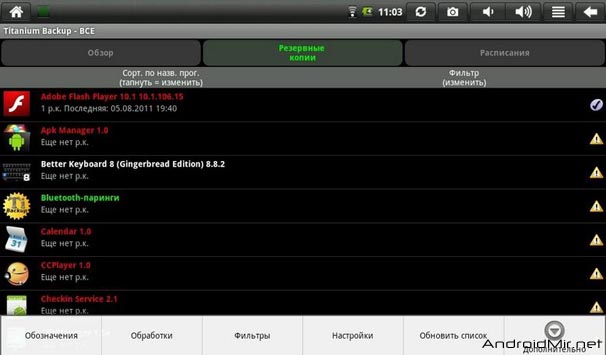
3. Otvorí sa okno sekcie „Zálohovanie“, v ktorom je potrebné kliknúť na „Vytvoriť zálohu všetkého používateľského softvéru a systémových údajov“, presnejšie na tlačidlo „ŠTART“, ktoré sa nachádza oproti tejto položke.
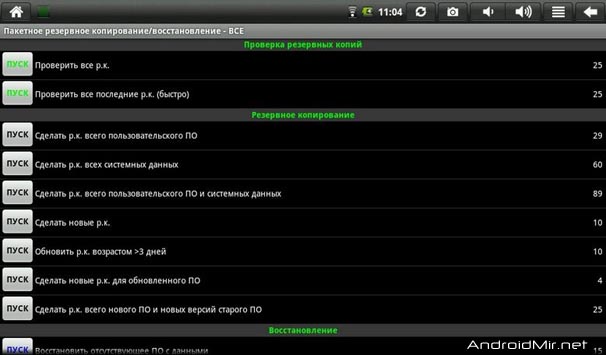
4. V zobrazenom okne program ponúkne zatvorenie všetkého spustené programy a vyberieme tie, pre ktoré chceme dáta zálohovať. Chceme si však rezervovať všetky údaje, potom sa nemusíme ničoho dotýkať.
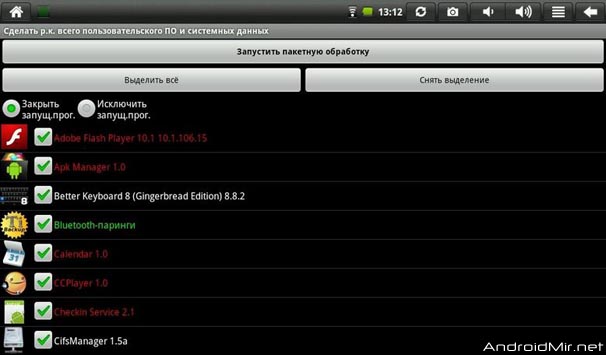
5. Ďalším krokom je spustenie Rezervovať kópiuúdaje kliknutím na príslušné tlačidlo „Spustiť dávkové spracovanie“. Tým sa spustí proces zálohovania údajov na vašom zariadení so systémom Android. Trvanie procesu závisí od množstva nainštalované aplikácie, hry a ďalšie vyhradené informácie.
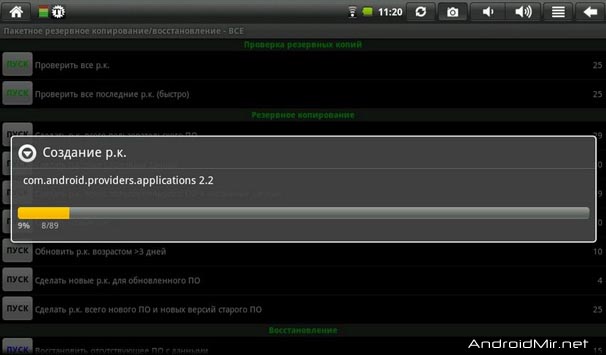
6. Po dokončení procesu zálohovania v systéme Android program vráti používateľa do ponuky „Zálohy“. Na obrazovke zariadenia oproti každej aplikácii by sa mal objaviť emotikon alebo značka začiarknutia. Znamená to úspešné dokončenie procesu vytvárania záložnej kópie vášho smartfónu alebo tabletu.
Zápisom programu rozumiete v ponuke „Zápisy“.
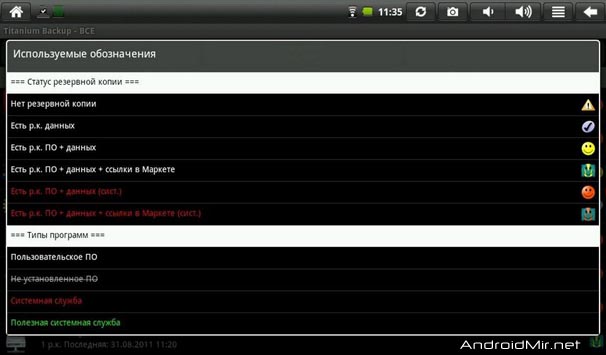
To je celý postup! Ak v označeniach žiadne nevidíte výkričník v trojuholníku, potom išlo všetko dobre.
Vytvorené záložné súbory sa uložia do adresára /TitaniumBackup, ktorý sa automaticky umiestni na pamäťovú kartu zariadenia. Odporúčam skopírovať celý obsah tohto priečinka do počítača. V prípade zlyhania SD karty alebo iných núdzových situácií môžete svoj smartfón alebo tablet jednoducho obnoviť. Teraz ste vy, alebo skôr vaše Android zariadenie, spoľahlivo chránení.
Existuje ďalší užitočná funkcia v programe TitaniumBackup ide o nastavenie automatického zálohovania údajov zariadenia. V ponuke „Plány“ musíte vybrať požadovanú frekvenciu na vytvorenie kópie údajov. Je tiež možné vytvoriť kópiu samostatný program alebo hru, stačí zaškrtnúť políčko vedľa nej a kliknúť na požadovanú akciu.
Ako obnoviť údaje v systéme Android zo zálohy?
Povedzme, že je čas obnoviť dáta na vašom Android zariadení z pripravenej zálohy. Existuje niekoľko spôsobov, ako to urobiť. Skúsme obnoviť nastavenia a aplikácie. Ak to chcete urobiť, musíte sa pozrieť do ponuky „Spracovanie“ a vybrať príkaz „Obnovenie“. Potom spustite príkaz „Obnoviť všetok softvér s údajmi“. Táto akcia obnoví smartfón/tablet používateľa do stavu, v ktorom bola záloha vytvorená.

Okrem kompletnej obnovy si môžete urobiť zálohu samostatnej aplikácie alebo dát (napríklad dokončené úrovne Spider-Mana). Ak to chcete urobiť, musíte sa pozrieť do časti „Zálohy“ a označiť požadovanú kópiu na obnovenie.
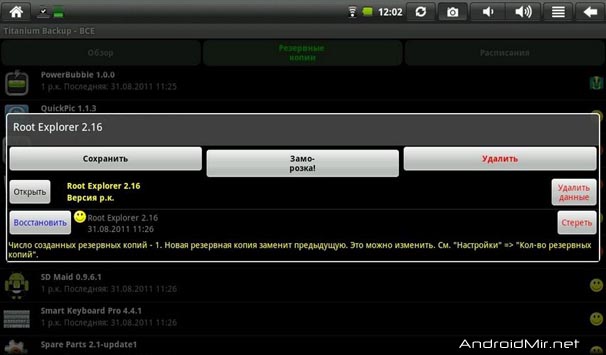
Tiež by ste mali pamätať na to, že po obnovení systémových údajov zariadenia Android musíte reštartovať smartfón alebo tablet, aby sa zmeny prejavili.
Teraz si myslím, že čitateľ dostal komplexnú odpoveď na otázku: „Ako vytvoriť záložnú kópiu údajov na smartfóne alebo tablete s Androidom a potom tieto údaje obnoviť?
Stiahnite si TitaniumBackup pre Android zadarmo.
- Posledná aktualizácia programy - 24.10.2015
- Aktuálna verzia je 7.2.4.1
- Systémové požiadavky – Android 1.5 a vyšší
- Veľkosť softvéru – 7,3 MB
Ak chcete rýchlo obnoviť stratené údaje na svojom smartfóne, musíte vedieť, čo je záloha a ako ju vytvoriť v systéme Android.
S jeho pomocou rýchlo všetko vrátite odstránené súbory, obnoviť nastavenia hry a programu, ako aj IMEI, identifikačné čísla, heslá a všetky ostatné informácie obsiahnuté v zariadení.
Definícia
Zálohovanie je archivovaná záložná kópia súborov vášho telefónu alebo počítača. Zálohu je možné vytvoriť na akomkoľvek operačnom systéme. Jeho účelom je uložiť všetky používateľské údaje a nakonfigurovať systém v čase vytvorenia archívu.
Po obnovení továrenského nastavenia alebo vynútenom obnovení systému pomocou zálohy môžete rýchlo vrátiť všetky stratené údaje a vyhnúť sa strate času preinštalovaním programov a konfiguráciou operačného systému.
Kópia údajov sa vytvorí pomocou špeciálne programy. Najpopulárnejšie nástroje:
- Titánová záloha;
- Super zálohovanie;
- Nandroid Manager;
- hélium a iné;
- SP FlashTools.
Typy záloh vAndroid
V operačnom systéme Android môžu používatelia vytvorte záložnú kópiu celého systému alebo jeho jednotlivých komponentov:
- Kopírovať SMS -správy a zoznam kontaktov ;
- Zálohovanie celého systému s prihliadnutím na bezpečnostné nastavenia (uloženie všetkých hesiel zámkov);
- Zálohujte všetky vybraté súbory ;
- Zálohujte fotografie a videá ;
- Kópia informácií o vašom účte Google ;
- Zálohovanie pre IMEI .
Prečo je dôležité pravidelne vytvárať zálohy?
Zálohovanie vám umožňuje zbaviť sa problémov spojených s náhlou stratou údajov na vašom smartfóne. Pravidelné vytváranie zálohy vám umožní uložiť všetky nastavenia operačného systému, ako aj správy a multimediálne súbory.
Ak sa vyskytnú chyby, ktoré si vyžadujú resetovanie telefónu, môžete ľahko získať späť všetky vymazané informácie. V operačnom systéme Android je možné zálohu vytvoriť pomocou vstavaných možností systému alebo pomocou špeciálnych programov.
V akých prípadoch by ste si mali vytvoriť zálohu?
1. Pred aktualizáciou firmvéru . Nezáleží na tom, či si stiahnete nový Verzia pre Android„bezdrátovo“ alebo manuálne nainštalujte aktualizácie, vytvorte kópiu nainštalovaného OS. Odporúčame presunúť všetky fotografie, videá a hudbu na pamäťovú kartu alebo nahrať tieto údaje do cloudového úložiska;
2. Pred resetovaním. V priebehu času môžu používatelia smartfónov zaznamenať zníženie výkonu svojho modulu gadget. Je to spôsobené záťažou Náhodný vstup do pamäťe, vírusy. Najjednoduchším spôsobom obnovenia zariadení je obnovenie továrenského nastavenia operačného systému. Predtým, ako to urobíte, je lepšie vytvoriť zálohu telefónneho zoznamu a SMS, aby ste nestratili dôležité údaje;
3. Ak chcete obnoviť heslo zámku. Ak ste nastavili heslo, grafický kľúč alebo PIN kód a zabudli ste ho, môžete ho resetovať bez straty údajov pomocou zálohy. Jedinou požiadavkou je, že pred nastavením hesla musí byť vytvorený archív s kópiou údajov.
Pravidelné vytváranie záložného telefónneho zoznamu vám tiež umožní rýchlo vrátiť stratené čísla v prípade chyby karty SIM alebo po vymazaní pamäťovej karty.
Čo je potrebné na vytvorenie kópie?
Ak chcete vytvoriť zálohu v operačnom systéme Android štandardným spôsobom, budete potrebovať:
- Práva superužívateľa – ROOT musí byť aktívny na smartfóne v čase generovania kópie;
- Pamäťové médium pre kópie – môže to byť vstavaná pamäťová karta, akékoľvek cloudové úložisko alebo pamäť vášho počítača;
- Zálohovací program . Softvér, ktorý pracuje so zálohami s aktívnymi právami ROOT, umožňuje vytvárať kópiu všetkých údajov v operačnom systéme – od kontaktov až po ľubovoľné súbory a nastavenia každého programu.
Ďalší spôsob, ako vytvoriť zálohu- Toto je použitie programov tretích strán, ktoré nevyžadujú práva superužívateľa. Umožňujú zálohovať len základné dáta OS. Napríklad telefónny zoznam, správy, účty prepojené s OS. Vytvorenie a obnovenie kópie je možné vykonať pomocou jedného programu, ktorý musí byť nainštalovaný na vašom smartfóne.
Zálohovacie programy
Po flashovaní vášho gadgetu získate absolútne „čistý“ softvérový shell. Ak ste sa vopred nepostarali o vytvorenie záložnej kópie, nebudete môcť vrátiť žiadne programy, účty ani nastavenia z predchádzajúcej verzie OS.
Mnoho používateľov uprednostňuje inštaláciu aplikácií od začiatku. Je však oveľa jednoduchšie použiť zálohu a vrátiť všetky nastavenia aplikácie pomocou jedného archívu. Obnovenie predchádzajúcich nastavení žiadnym spôsobom neovplyvňuje fungovanie OS a nespôsobuje chyby alebo chyby.
Zálohovacie programy budú relevantné pre tie aplikácie, ktoré nie sú v oficiálnom hrať trhu .
Titánová záloha a hélium- toto sú dvaja najviac obľúbené programy pre prácu so záložnými kópiami aplikácií v OS Android akejkoľvek verzie. Ak chcete začať s každým z týchto nástrojov, budete potrebovať práva superužívateľa.
Ak chcete vytvoriť zálohu jedného nainštalovaného programu alebo niekoľkých typov softvéru naraz, použite pokyny pre jeden z nasledujúcich nástrojov.
Titánová záloha
Tento nástroj má viac ako 5 miliónov oficiálnych stiahnutí Play Market. Aplikácia umožňuje nielen obnoviť dáta operačného systému, ale funguje aj s nainštalovanými výrobcom softvér, odstráni komponenty a nastavenia, ktoré bežný používateľ Nedá sa odstrániť pomocou okna štandardných nastavení.
Hlavné vlastnosti Titanium Backup:
- Nastavenie zálohovania podľa konkrétneho plánu;
- Presuňte programy medzi internou a externou pamäťou bez toho, aby ste museli zatvoriť aplikáciu;
- Rýchle skenovanie dostupnosti Nová verzia firmvér;
- Inštalácia firmvéru;
- Ukladanie histórie hovorov a textové správy mobilný operátor;
- Zálohovanie záložiek prehliadača;
- Záložný prístupový bod smerovača;
- Synchronizácia dát s cloudovými službami DropBox, OneDrive, Google Drive;
- Priradenie stavu systému ľubovoľnému programu (možnosť je nakonfigurovaná používateľom);
- Vytvorenie zálohy, ktorú je možné preinštalovať do smartfónu pomocou konzoly;
- Synchronizujte nastavenia a údaje aplikácií medzi niekoľkými miniaplikáciami.
Najužitočnejší je pohodlný prenos nastavení z jedného modulu gadget do druhého Funkcia titánu Zálohovanie. Ak sa vám stane, že sa vám smartfón pokazí alebo ho stratíte, vďaka zálohe môžete jednoducho obnoviť všetky kontakty a správy v obľúbených instant messengeroch a preniesť informácie do iného zariadenia.
Na prenos dát nepotrebujete starú SIM kartu. Všetko, čo potrebujete, je druhý gadget, záložný archív a pomôcka Titanium Backup. Všetky zálohy vytvorené v programe automaticky synchronizuje s jedným z vašich cloudových úložísk:
- Prejdite do pomocného okna Titánová záloha;
- V zozname programov nainštalovaných v smartfóne vyberte požadovaný messenger alebo inú aplikáciu vytvoriť záložnú kópiu jeho nastavení. V našom prípade budeme archivovať všetky čísla a správy z Whatsapp;
- Klepnite na názov programu na niekoľko sekúnd. Vo vyskakovacom okne kliknite na pole "uložiť";
- Ďalej vyberte cloudové úložisko, do ktorého sa odošle archív so softvérovými nastaveniami.
Ak chcete presunúť údaje programu do druhého modulu gadget alebo obnoviť nastavenia po obnovení továrenského nastavenia, preinštalujte program Whatsapp Messenger a Titanium Backup. Otvorte nástroj na obnovenie a synchronizujte pomôcku s cloudom.
V zozname všetkých programov nainštalovaných na vašom smartfóne vyberte požadovaný messenger, kliknite naň a v ponuke možností kliknite na „Obnoviť“. Titanium Backup automaticky vytvorí požadovanú záložnú kópiu v cloude a vráti všetky stratené súbory do programu. Budete môcť znova použiť všetky svoje kontakty a získať prístup k strateným chatom.
Podobným spôsobom môžete preniesť dané akékoľvek iný program pre druhý modul gadget. Najčastejšie je funkcia zálohovania aplikácií užitočná na prenos údajov messenger a ukladanie pokroku v hrách.
hélium
hélium je ďalší jednoduchý a užitočný nástroj na rýchle obnovenie vášho zariadenia. Softvér funguje na všetkých zariadeniach bez ohľadu na to, či máte práva superužívateľa. Jedinou požiadavkou je synchronizácia s cloudom. Utilita neukladá zálohu na pamäťovú kartu resp externé úložisko.
Vlastnosti hélia:
1. Synchronizácia aplikácií na viacerých zariadeniach;
2. Zálohovanie systému;
3. Pohodlný prieskumník súborov;
4. Odinštalovanie programov a vrátenie ich aktualizácií späť.
Ak chcete vytvoriť záložnú kópiu údajov nainštalovaného programu, nasleduj inštrukcie:
- Otvorte aplikáciu Helium. V hlavnom okne pomôcky sa zobrazí prieskumník súborov Carbon - ide o vstavanú službu na prezeranie zoznamu všetkých nainštalovaných aplikácií. Kliknite na požadovaný program a z ponuky akcií vyberte "záloha";
- Počkajte, kým sa kopírovanie nedokončí. Vytvorený archív bude odoslaný do cloudu;
Ak chcete obnoviť informácie z kópie pomocou Hélia, otvorte pomôcku na inom zariadení. V nastaveniach aktivujte položku „Synchronizácia s cloudom“. Ďalej v hlavnom okne programu prejdite na kartu „Obnova a synchronizácia“.
Vyberte program, ktorého údaje chcete vrátiť, a kliknite na „Obnoviť“.
Ak chcete vytvoriť iný typ zálohy, prejdite na kartu „Prehľadávať“ a vyberte jednu z možností zálohovania.
Ukladá sa IMEI
IMEI je medzinárodný číselný identifikátor vášho zariadenia. Pomocou tejto sady čísel môžete zistiť výrobcu modulu gadget, jeho model a stav. Telefóny a tablety bez IMEI sa považujú za ukradnuté a ich používanie v SNŠ je neoficiálne zakázané.
V dôsledku obnovenia továrenského nastavenia resp softvérové chyby, IMEI sa môže stratiť. Môžete ho však obnoviť pomocou záložnej kópie.
Známky strateného IMEI:
- Po bliknutí alebo resetovaní na výrobné nastavenia vznikajú problémy s komunikáciou (mobilná sieť, Bluetooth, Wi-Fi);
- Úplný nedostatok pripojenia k GPS;
- Telefón nevidí žiadnu SIM kartu.
ID môžete obnoviť iba s právami superužívateľa. Ak chcete vrátiť IMEI, budete musieť nainštalovať pomôcku emulátora konzoly Android Terminal Emulator (ak váš telefón nevidí sieť, stiahnite si inštalačný súbor APK do počítača a potom presuňte súbor do telefónu pomocou pripojenia USB).
Nasleduj inštrukcie:
- Najprv musíme poznať kód EFS. Ak to chcete urobiť, zadajte príkaz namontovať a stlačením klávesu Enter ho spustite;
- V okne konzoly sa zobrazí text, v ktorom by ste mali nájsť príkaz EFS napísaný cez lomku. Textový identifikátor pred príkazom je kód, ktorý potrebujeme. Príklad vyhľadávania kódu:
- Zapíšte si nájdený kód na kúsok papiera a reštartujte aplikáciu. Po opätovnom spustení emulátora zadajte príkaz to Oprava IMEI(každý riadok je potrebné zadať cez Enter). XXXXX je nájdený kód EFS;
- Zachrániť nastavenia IMEI bez opustenia programu zadajte nasledujúce riadky:
Po úspešnom dokončení všetkých príkazov opustite okno emulátora, reštartujte smartfón a skontrolujte mobilnú sieť, geolokáciu a internetové pripojenie. Všetko by malo fungovať dobre. V prípade potreby môžete skontrolovať prítomnosť IMEI pomocou inžinierskej ponuky.
Zálohujte fotografie a videá
V dôsledku odcudzenia smartfónu alebo resetu do továrenských nastavení je najnepríjemnejšia strata fotografií, videí, hudby a iných osobných údajov. Všetky programy je možné preinštalovať, ale osobné informácie bez predčasnej prípravy je takmer nemožné vrátiť sa.
Aj keď ste si istí, že sa vášmu modulu gadget nič nestane, odporúčame vám nastaviť aspoň jeden z nižšie popísaných spôsobov na ukladanie multimediálnych údajov.
Pomocou aplikácie Google+
Štandardná aplikácia od spoločnosti Google je predinštalovaný na všetkých zariadeniach s OS Android.Účelom Google+ je zjednotiť a synchronizovať všetkých služby Google na jednom účte. Ak máte na svojom zariadení nainštalované cloudové úložisko Disku Google a aplikácia Google+ - to neznamená, že synchronizácia súborov je nakonfigurovaná.
Ide o to, že v mobilná verzia Disk Google nie je možné nakonfigurovať na synchronizáciu konkrétneho priečinka. Používatelia môžu aktivovať automatické odosielanie všetkých fotografií nasnímaných fotoaparátom modulu gadget iba prostredníctvom nastavení smartfónu.
Postupujte podľa pokynov na synchronizáciu ľubovoľného priečinka v smartfóne s One Drive a automaticky odosielať kópie súborov do cloudu:
1. Nainštalujte si do smartfónu aplikáciu FolderSync alebo ho aktualizujte na novú verziu, ak je už pomôcka vo vašom smartfóne. Pomôcka vám umožňuje vybrať ľubovoľný priečinok v pamäti smartfónu a nakonfigurovať jeho synchronizáciu s cloudom (odkaz na stránku Play Market :);
2. Ďalej, pre zariadenia s OS Android 0 a vyšším nie je potrebné povoliť prístup ku všetkým priečinkom a súborom v smartfóne. Za týmto účelom jednoducho otvorte program FolderSync ihneď po prvej inštalácii a stlačte tlačidlo vo vyskakovacom okne "povoliť";
3. Pre nastavenie automatického zálohovania fotografií, videí a iných súborov v hlavnom okne FolderSync kliknite na tlačidlo "Vytvoriť novú synchronizáciu";
4. Potom sa otvorí vstavané okno asistenta. V ňom musíte zadať názov vytvoreného páru „priečinok-cloudové úložisko“;
6. V zobrazenom koni vyberte cloudová služba OneDrive alebo iná lokalita, s kým chcete nastaviť viazanie;
8. Pre potvrdenie akcie a uloženie nastavení kliknite na "Autentifikovať účet";
Všetky používateľské údaje sa pridajú do úložiska. Bez ohľadu na to, čo sa stane s vaším telefónom, fotografie môžete kedykoľvek získať späť pomocou akéhokoľvek počítača alebo prehliadača.
Vo fáze výberu adresára budete vyzvaní nakonfigurujte jednu z nasledujúcich možností pripojenia cloud-ové úložisko:
- Pripojenie k lokálnemu priečinku(vyberte, či budú zálohované údaje vytvorené a umiestnené iba vo vašom smartfóne);
- Synchronizujte so vzdialeným priečinkom(ak chcete vytvoriť zálohu priečinka v počítači);
- Hybridná možnosť(na vytvorenie zálohy tento smartfón a ďalšie vzdialené gadgety).
V nastaveniach pripojenia si môžete vybrať plán, podľa ktorého dôjde k synchronizácii. Odporúčame odosielať dáta do cloudu každý deň. V prípade chyby alebo poruchy telefónu všetko dôležité súbory bude mať zálohu.
iné metódy
Okrem úložiska Disku Google si môžete vybrať aj ktorúkoľvek z nasledujúcich služieb:
- DropBox – najpopulárnejšie cloudové úložisko na svete. Jeho zvláštnosťou je, že program dokáže automaticky vytvoriť zálohu fotografií vášho telefónu a okamžite ich odstrániť, čím uvoľní pamäť. K priečinku so všetkými obrázkami máte prístup kedykoľvek zo všetkých zariadení. Všetko, čo potrebujete, je pripojenie k internetu;
- MEGA – cloud, ktorý poskytuje bezplatných 50 GB virtuálneho priestoru miesto na disku. Používateľ si môže nastaviť synchronizáciu s akýmkoľvek zariadením, stiahnuť klientske programy pre PC a smartfóny, riadiť prístup k priečinkom a súborom;
Mail . ru cloud – po registrácii budete mať prístup k 100 GB úplne zadarmo. Spravujte jednoduchú synchronizáciu súborov a prezerajte ich v ľubovoľnom prehliadači.
Všetky tieto cloudové úložiská majú klientske aplikácie obchod Google Hra a možnosť synchronizácie údajov telefónu so serverom prostredníctvom bežných nastavení programu.
Vytvárame zálohu akýchkoľvek súborov
Okrem vyššie opísaných možností vytvárania zálohy fotografií, hudby, videí si používatelia môžu do svojho smartfónu stiahnuť nasledujúce programy na prácu so záložnými kópiami dokumentov akéhokoľvek formátu:
- DataSync;
- DropSync.
DataSync
Aplikácia funguje podobným spôsobom ako FolderSync diskutovaný vyššie a umožňuje vytvárať zálohu akýchkoľvek informácií, ktoré sú uložené v internom resp. externá pamäť zariadení (okrem nainštalovaných programov a systémových nastavení).
DataSync vám tiež umožňuje nakonfigurovať odosielanie zálohy z jedného zariadenia do druhého cez pripojenie Bluetooth, čo je praktické, keď potrebujete uložiť dôležitá informácia, ale nie je k dispozícii internetové pripojenie.
Vďaka možnosti obojsmernej synchronizácie si dva miniaplikácie budú môcť vymieňať herné dáta. Všetky misie a postup sa tak budú ukladať na oboch zariadeniach naraz.
DropSync
DropSync je ďalší populárny nástroj na odosielanie záloh. Jeho zvláštnosťou je dodatočné sledovanie výkonu telefónu. Ak má smartfón vybitú batériu, aplikácia nebude synchronizovať dáta, aby sa neskrátila prevádzková doba zariadenia.
Používatelia si môžu vybrať typ synchronizácie:
(po synchronizácii zostanú údaje v pamäti smartfónu); (automatické odstránenie informácie z pamäte telefónu, aby ste uvoľnili miesto. Používatelia môžu pristupovať k súborom pomocou cloudového úložiska prepojeného s programom);Zálohujte všetky údaje a nastavenia
NAND (alebo Nandroid Backup) je koncept, ktorý sa používa v OS Android na označenie kompletnej zálohy firmvéru nainštalovaného v smartfóne vrátane všetkých systémových údajov a jeho nastavení. Záloha tiež zahŕňa všetko nainštalované programy.
Funkciu úplného zálohovania podporujú ponuky obnovy, ako sú TWRP alebo CWM. TWRP je rozšírená ponuka obnovy, ktorú si do telefónu nainštaluje používateľ, a CWM je alternatívna ponuka obnovy.
Firmvér s jedným z dvoch typov obnovy je nainštalovaný v systémovom oddiele pamäte smartfónu, po ktorom môžete vytvoriť zálohu úplne všetkých údajov. Po obnovení budete môcť znova používať všetky stratené programy, kontakty a súbory.
Zálohu vytvorenú v CWM alebo TWRP je možné nainštalovať aj na akékoľvek iné zariadenie so systémom Android, ak podporuje prácu s vytvorenou verziou firmvéru. Zálohovanie Nandroid Online
Nandroid Manager
Ak chcete vytvoriť úplnú záložnú kópiu softvérového prostredia zariadenia, musíte si stiahnuť a nainštalovať program Nandroid Manager
Pomôcka vám umožňuje vytvoriť rýchly štandard (skopírovanie všetkých údajov) alebo vlastný zálohovanie systému(používateľ vyberie, čo je potrebné uložiť) bez toho, aby sa dostal do ponuky obnovenia. V nastaveniach aplikácie môžete vyberte nasledujúce možnosti zálohovania:
- Názov zálohy– obsahuje jedinečný názov, dátum, kód a názov firmvéru;
- Režim tvorby– normálny (plný), vlastný výber pamäťových sekcií;
- Typ kopírovania– CWM alebo TWRP. Môžete tiež vybrať kompresiu, aby ste ušetrili miesto na disku;
- Miesto, kde bude záloha uložená. Môžete ho pridať do pamäte telefónu, stiahnuť do počítača alebo nahrať do cloudu;
- Vylúčenie obsahu zálohy dočasné súbory, chyby, chybné nastavenia systému, vyrovnávacia pamäť a nájdené vírusy.
Pomôcka Nandroid Manager synchronizuje vytvorený archív zálohy s cloudom a serverom FTP. Používatelia majú prístup k funkcii vytvorenia plánu aktualizácie záložnej kópie. Ak chcete šetriť energiu batérie, odporúčame vám nakonfigurovať sťahovanie novej verzie zálohy iba počas obdobia, keď sa modul gadget nabíja.
Všimnite si! Odovzdanie úplnej zálohy operačného systému cezNandroid manažérmôže ovplyvniť výkon modulu gadget.
Zálohovanie pomocou ADB
ADB je ladiaci most pre OS Android. Jednoducho povedané, pomocou ADB môžete vytvoriť zálohu systému pripojením smartfónu k počítaču. ADB je konzolová aplikácia, do ktorej používateľ vstupuje systémové programy vykonávané na telefóne.
Vlastnosti ADB:
- Zobrazenie obsahu a systémových nastavení pripojených miniaplikácií;
- Interakcia klient-server medzi smartfónom a PC;
- Zobraziť denníky;
- Odstránenie alebo čistenie systémový oddielÚDAJE;
- Rýchla kópia súbory akéhokoľvek formátu medzi zariadeniami;
- Spustenie firmvéru;
- Aplikácia riadiacich skriptov;
- Odstránenie práv superužívateľa;
- Spravujte parametre sieťového pripojenia.
Ak chcete začať, stiahnite a nainštalujte si do počítača pomôcku ADB Run.
Spustite priečinok, ktorý sa objavil na ploche vášho počítača ako výsledok inštalácie ADB Run. Pripojte telefón k počítaču a vytvorte priečinok programu ADB Run Textový dokument devices.cmd (súbor musí byť štandardný objekt poznámkového bloku alebo akýkoľvek iný textový editor. Ihneď po vytvorení premenujte formát TXT na CMD).
Otvorte devices.cmd a zapíšte do súboru nasledujúce príkazy:
- ozvena vypnutá
- adb zariadenia
- pauza
Po zobrazení textu o úspešnom dokončení operácie zadajte nový príkaz na vytvorenie zálohy aktuálneho stavu firmvéru:
adb vytvoriť zálohovanie [- l ] [- r ] < názov > , kde name je názov archívu s kópiou firmvéru.
Záložná kópia sa uloží do koreňového priečinka pomôcky ADB Run na vašom počítači. Môžete ho presunúť do akéhokoľvek iného priečinka alebo cloudu.
Aplikácia Super Backup - vytvorenie kópie bez ROOT
Ak chcete vytvoriť záložnú kópiu údajov smartfónu, môžete použiť programy tretích strán, ktoré sú bez práv superužívateľa schopné nastaviť zálohu vybraných informácií.
Super zálohovanie je jednou z takýchto aplikácií. Jeho Hlavná prednosť- široká funkčnosť.
Používateľ môže vytvárať kópie nasledujúcich typov informácií:
1Aplikácie;
3Záznam hovorov;
4Kalendár;
5Záložky;
6 Kontakty v telefónnom zozname.
